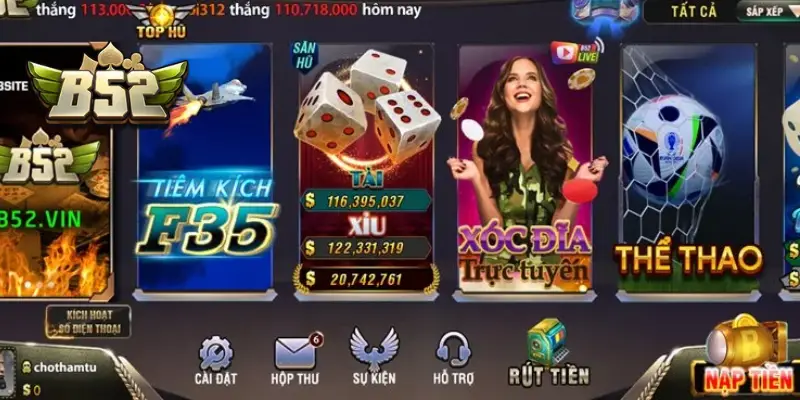Trong thế giới mạng xã hội ngày nay, việc giữ chân người xem không chỉ dừng lại ở những video hấp dẫn. Bài đăng trên YouTube chính là cầu nối giúp bạn tương tác trực tiếp với cộng đồng, chia sẻ thông tin, và tạo dựng mối liên kết chặt chẽ hơn với người hâm mộ.
Bài viết này sẽ hướng dẫn bạn cách tạo bài đăng trên YouTube một cách chi tiết và dễ hiểu nhất, giúp bạn khai thác tối đa tiềm năng của kênh và tạo nên một cộng đồng sôi động.
Tại sao nên tạo bài đăng trên YouTube?
Bạn có biết, ngoài việc đăng video, YouTube còn cho phép bạn tạo bài đăng văn bản, hình ảnh và thậm chí là cả bình chọn? Đây là một công cụ tuyệt vời để:
- Gây chú ý: Nhắc nhở người xem về video mới hoặc nội dung sắp ra mắt.
- Chia sẻ thông tin: Cập nhật thông tin hậu trường, dự án mới, hoặc chia sẻ suy nghĩ, cảm nhận của bạn.
- Tăng tương tác: Khơi gợi chủ đề thảo luận, đặt câu hỏi, tạo bình chọn, và thu hút bình luận từ người xem.
- Xây dựng cộng đồng: Kết nối với người xem ở mức cá nhân hơn, tạo cảm giác gần gũi và thân thiện.
Điều kiện để tạo bài đăng trên YouTube
Trước khi bắt tay vào tạo bài đăng, hãy chắc chắn kênh của bạn đã đáp ứng đủ các điều kiện sau:
- Xác minh tài khoản: Việc xác minh tài khoản giúp bảo vệ kênh và nội dung của bạn khỏi bị đánh cắp bản quyền.
- Đạt 500 lượt theo dõi: Tính năng tạo bài đăng chỉ khả dụng cho các kênh có từ 500 lượt theo dõi trở lên.
Hướng dẫn tạo bài đăng trên máy tính
Bước 1: Truy cập YouTube và chọn “Tạo bài đăng”
- Mở trình duyệt web và truy cập trang web YouTube (//www.youtube.com/).
- Đăng nhập vào tài khoản YouTube của bạn.
- Nhấn vào biểu tượng video và chọn “Tạo bài đăng”.
Bước 2: Viết nội dung bài đăng
- Trong khung soạn thảo, hãy thỏa sức sáng tạo với nội dung bạn muốn chia sẻ: cảm nghĩ, thông báo, câu hỏi,…
- Sử dụng các ký tự emoji để bài viết thêm sinh động.
Bước 3: Thêm hình ảnh (tùy chọn)
- Nhấn vào biểu tượng hình ảnh để thêm hình ảnh từ máy tính.
- Lưu ý: Bạn chỉ có thể chọn một trong các tùy chọn: thêm ảnh, video hoặc tạo bình chọn cho mỗi bài đăng.
Bước 4: Tạo bình chọn (tùy chọn)
- Nhấn vào biểu tượng bình chọn và điền các lựa chọn cho bình chọn.
Bước 5: Đăng bài hoặc lên lịch
- Nhấn “Đăng” để đăng bài viết lên thẻ Cộng đồng ngay lập tức.
- Hoặc nhấn vào biểu tượng tam giác ngược tại mục “Đăng” và chọn “Lên lịch” để hẹn giờ đăng bài.
- Chọn thời gian đăng bài và nhấn “Lên lịch”.
Hướng dẫn tạo bài đăng trên điện thoại
Bước 1: Mở ứng dụng YouTube và chọn biểu tượng “+”
- Đăng nhập vào tài khoản YouTube trên ứng dụng.
- Nhấn vào biểu tượng dấu cộng (“+”) ngay bên dưới màn hình.
Bước 2: Chọn “Tạo bài đăng”
Bước 3: Tạo nội dung bài đăng
- Tương tự như trên máy tính, bạn có thể viết nội dung, chèn ảnh hoặc tạo bình chọn.
Bước 4: Đăng bài hoặc lên lịch
- Nhấn “Đăng” để đăng bài ngay lập tức.
- Hoặc nhấn vào biểu tượng đồng hồ để lên lịch đăng bài.
- Tùy chỉnh thời gian đăng bài và nhấn “Lên lịch”.
Hướng dẫn chỉnh sửa, xóa bài đăng
Lưu ý: Khi bạn xóa bài đăng, các bình luận và lượt thích cũng sẽ bị xóa theo và không thể khôi phục nội dung.
Bước 1: Truy cập kênh YouTube của bạn
Bước 2: Chọn tab “Cộng đồng”
Bước 3: Chọn bài đăng cần chỉnh sửa hoặc xóa
- Nhấn vào biểu tượng ba chấm tại bài viết.
Bước 4: Chọn “Chỉnh sửa” hoặc “Xóa”
- Chỉnh sửa: Thay đổi nội dung bài đăng và nhấn “Đăng” để lưu lại.
- Xóa: Chọn “Xóa” để xác nhận xóa bài đăng.
Lời kết
Tạo bài đăng trên YouTube là một cách thức đơn giản nhưng vô cùng hiệu quả để tăng tương tác với người xem, xây dựng cộng đồng và phát triển kênh của bạn. Hãy áp dụng ngay những bí kíp trên và theo dõi sự thay đổi tích cực từ cộng đồng người hâm mộ nhé!